多表格数据汇总可以使用透视表,使用函数,今天office教程网分享一个通过合并计算完成多表格数据汇总方法,合并计算分为两种情况,一种情况是:多个表格类别一致数据不同,另一种情况......
2021-11-25 138 excel合并计算 excel多表格数据汇总求和
要熟练地使用Excel 2019就要先学会它的启动方法,然后从不同的启动方法中选择快速简单的一种来完成Excel 2019的启动。启动Excel 2019可通过以下几种方法。
方法一:在搜索框中搜索。
在Windows 10底部窗口单击“搜索框”,打开“搜索Windows”文本框,在文本框中输入“Excel”,列表框中会显示查询到的相关软件或文件。这里单击“Excel桌面应用”按钮即可启动Excel 2019,如图2-1所示。
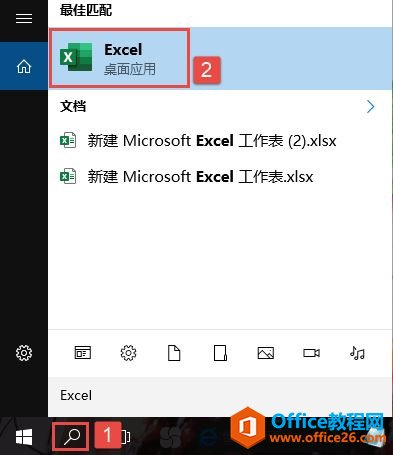
图2-1 搜索Excel
方法二:使用桌面快捷方式。
双击桌面Excel 2019的快捷方式图标即可启动Excel 2019,如图2-2所示。
方法三:双击文档启动。
双击计算机中存储的Excel文档,即可直接启动Excel 2019并打开文档,如图2-3所示。
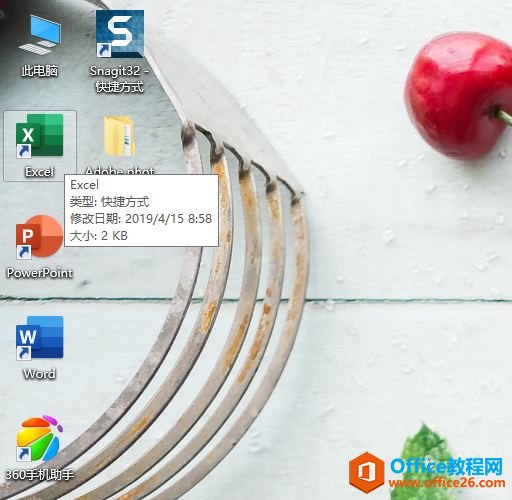
图2-2 双击快捷方式图标
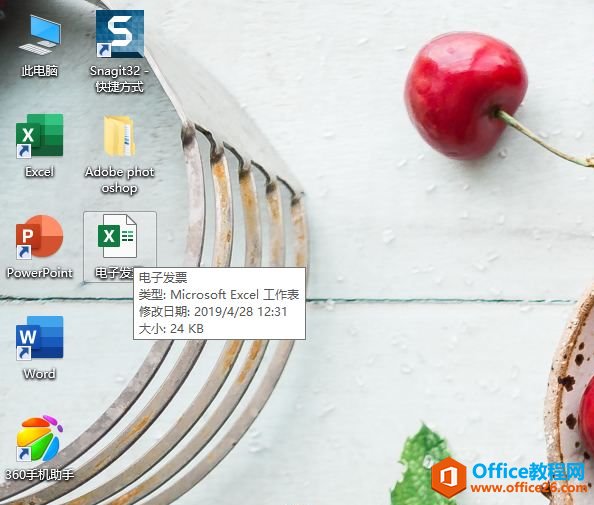
图2-3 双击Excel文档
标签: excel2019教程excel2019excel教程
相关文章

多表格数据汇总可以使用透视表,使用函数,今天office教程网分享一个通过合并计算完成多表格数据汇总方法,合并计算分为两种情况,一种情况是:多个表格类别一致数据不同,另一种情况......
2021-11-25 138 excel合并计算 excel多表格数据汇总求和

Excel图表在工作中常用主要有簇状柱形图、堆积柱形图、百分比堆积柱形图等、条形图、折线图、饼图、气泡图、雷达图等,以及多种类型图表的混合使用。不同的图表具有不同的特点,也具有......
2021-11-25 406 excel图表类型

垂直区域|水平区域|混合区域|不连接区域|填充Excel区域|移动Excel区域|拷贝EXCEL区域Excel区域是由多个单元格组成的集合。本文将会从下面的5个知识点来介绍如何使用excel区域。区域......
2021-11-25 465 Excel区域知识

Excel文件选项卡|Excel快速访问工具栏|ExcelRibbon功能区|Excel视图切换|excel行列|Excel状态栏|Excel帮助文档本节将对Excel的工作窗口中的不同组件做简要的介绍。下面逐一介绍每个窗口组件......
2021-11-25 265 Excel工作窗口

隐藏或最小化Ribbon功能区|新建excelRibbon选项卡和组|重命名Ribbon选项卡|添加Excel命令到新建组|重置excelRibbon功能区|设置Excel快速访问工具栏ExcelRibbon功能是微软Excel里最重要的功能组......
2021-11-25 328 Ribbon功能区 Ribbon功能组件